Cómo activar el nuevo modo de conducción de Google en tu Xiaomi
hace 1 año · Actualizado hace 1 año
Google Maps sigue siendo una herramienta imprescindible a la hora de viajar en coche, así que te mostramos cómo activar el nuevo modo de conducción en tu móvil Xiaomi para usarla de manera segura.

Este modo que ha llegado para sustituir a la aplicación móvil de Android Auto permite controlar el smartphone por voz con Google Assistant para tratar de reducir las distracciones al volante, ofreciendo incluso una interfaz de navegación completamente adaptada para el manejo.
Por desgracia, muchos usuarios aún no saben de su existencia ni mucho menos cómo funciona, por lo que primero te vamos a explicar de qué trata exactamente antes de enseñarte los pasos a seguir para usar el modo de conducción del asistente de Google en un Xiaomi, Redmi o POCO.
¿Qué es el modo conducción de Google?
El modo conducción de Google es una herramienta que adapta toda la interfaz del teléfono para que pueda ser usado en el coche sin demasiadas complicaciones.

El objetivo de esto es evitar distracciones al volante poniendo todas las aplicaciones apropiadas para la conducción en una interfaz simplificada, que incluso ofrece la posibilidad de ejecutar acciones con pedírselo a Google Assistant. Es decir, ni siquiera tener que tocar el móvil.
De hecho, gracias a este modo podrás, por ejemplo, poner música, leer mensajes o hasta realizar llamadas telefónicas a través de comandos de voz.
El modo de conducción es una interfaz diseñada para conducir sin distracciones que además te permite usar tu voz para ejecutar acciones en el móvil.
Es algo bastante similar a Android Auto, la diferencia es que este modo se puede lanzar directamente desde el asistente de Google. De hecho, al abrir una app de terceros desde esta interfaz, lo que verás es una versión adaptada a la conducción de dicha aplicación en el caso de que sea compatible.
La gran ventaja de esta herramienta es que puede utilizarse en casi cualquier móvil Android de la actualidad, siempre que tenga la app de Google Maps instalada.
Activar modo conducción de Google Maps en Xiaomi
Por lo general, el driving mode viene desactivado en casi todos los terminales. La idea es que en un futuro se inicie automáticamente solo con usar la navegación en el coche de Google Maps, pero de momento tendrás que seguir los siguientes pasos para activar el modo conducción en tu móvil Xiaomi:
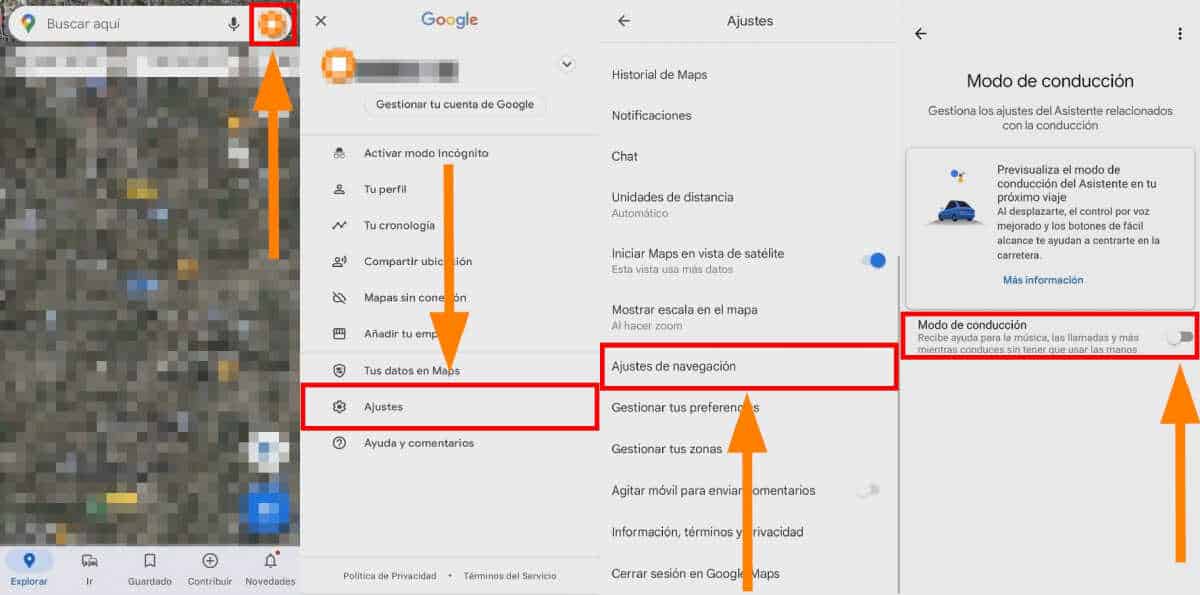
- Abre Google Maps.
- Pulsa sobre el icono de tu perfil ubicado en la parte superior derecha.
- Entra en el apartado de Ajustes de la aplicación.
- Baja hasta la sección de Ajustes de navegación.
- Elige la opción de Ajustes del Asistente de Google.
- Dentro, solo tienes que activar el modo de conducción.
Tan pronto actives este modo, te aparecerán algunas opciones más para personalizar su funcionamiento. Con ellas, por ejemplo, podrás decidir si quieres que se inicie automáticamente cuando el teléfono se conecte al Bluetooth del coche o cuando detecte que estás conduciendo.
Artículo relacionado:

Bajando un poco más, incluso puedes elegir si deseas recibir llamadas mientras te encuentras al volante o hasta permitir que el asistente lea por ti los mensajes que te lleguen, teniendo la posibilidad de contestarlos con tan solo dictarle tu respuesta a Google Assistant.
Eso sí, el modo conducción de Google tan solo puede ser usado en teléfonos Xiaomi, Redmi o POCO con Android 9 o superior que tengan al menos 4 GB de RAM. Así lo ha estipulado Google en sus requisitos de uso, por lo que antes de hacer nada te recomendamos verificar si tu terminal es compatible.
De hecho, no se encuentra disponible en todos los países. Por el momento, este servicio de Google tan solo funciona en las siguientes regiones: España, Alemania, Australia, Canadá, Estados Unidos, Francia, India, Italia, México y todo el Reino Unido. Suponemos que la lista crecerá en un futuro.
Cómo usar el modo de conducción en Xiaomi
Tras configurar el driving mode, se iniciará automáticamente al trazar una ruta en el Google Maps o al conectar el móvil al Bluetooth del coche dependiendo de como lo tengas configurado. De igual forma, puedes iniciar el modo conducción diciendo "Hey Google, vamos a conducir" o "Hey Google, quiero ir a [destino]".

Tras especificar el destino, Google Assistant mostrará una previsualización de la ruta elegida. Si todo está correcto, tan solo tendrás que darle al botón de Iniciar o decirle iniciar al asistente.
Esto iniciará inmediatamente la navegación en modo conducción, donde vas a ver la mencionada interfaz adaptada al coche que incluso posee un menú de aplicaciones abajo a la derecha —bastante parecido al de Android Auto— desde la que poder lanzar algunas aplicaciones, como las de música o mensajería.
Dentro de este modo, podrás pedirle al asistente que haga algunas cosas por ti, como por ejemplo:
- Hacer una llamada: con el comando "Llama a [contacto]" o "Haz una llamada".
- Responder una llamada: "Llamada de [contacto], ¿quieres responder? [si/no]".
- Enviar un mensaje: "Envía un mensaje a [contacto]".
- Escuchar mensajes: "Lee mis mensajes".
- Poner música: "Pon [artista]" o "Pon [género]".
Recuerda: el "Hey Google" debe ir antes cada comando.
Gracias por confiar en nosotros y recuerda que puedes seguirnos en nuestras redes sociales tanto en nuestro grupo de ayuda en Telegram, Instagram ,Facebook y Twitter para estar al tanto de las últimas noticias y novedades de Xiaomi. Si tienes alguna consulta estaremos encantados de poder ayudarte.
Últimos lanzamientos de la semana en Xiaomi:

Nuevo monitor Redmi A27Q con soporte multifuncional ya disponible para 2025

Redmi Note 12 4G: Últimas actualizaciones del sistema


Deja una respuesta